검색결과 리스트
Tools에 해당되는 글 6건
- 2010.10.17 [EXCEL] OFFSET 함수
- 2010.10.17 [EXCEL] MATCH 함수
- 2010.10.12 [Excel] 이름 정의
- 2010.07.31 [Wireshark] 필터링 방법 - Display Filter
- 2010.07.31 [Wireshark] 필터링 방법 - Capture Filter
- 2010.04.05 [excel] 다양한 엑셀 데이터 다루기
글
[EXCEL] OFFSET 함수
첫 번째 인자는 참조영역의 범위
두 번째 인자는 참조 영역의 첫 행과 출력할 영역의 첫 행 사이의 간격
세 번째 인자는 참조 영역의 첫 열과 출력할 영역의 첫 열 사이의 간격
네 번째 인자는 출력하려는 참조 영역의 높이(행 수)
다섯 번재 인자는 출력하려는 참조 영역의 너비(열 수)
따라서, 두/세 번째 인자가 참조 영역을 기준으로, 출력할 영역의 상대적인 좌표가 된다.
그리고 네/다섯 번째 인자는 출력할 영역의 범위를 나타낸다.


으로 정의가 되어 있다.
=OFFSET(항목설정!$B$2,1,매치,15,1) 을 하게 되면, 항목설정의 $B2$2 가 참조 영역이 되고, 상대 좌표는 바로 아래 행이며, 열은 매치되는 열 좌표가 되고, 그 범위는 행으로 15, 열로 1이 된다.
따라서 "내역대항목"에서 일치하는 하나의 항목아래 부터해서 15개의 항목이 나타나는 것이다.
'Tools > Excel' 카테고리의 다른 글
| [EXCEL] MATCH 함수 (0) | 2010.10.17 |
|---|---|
| [Excel] 이름 정의 (0) | 2010.10.12 |
| [excel] 다양한 엑셀 데이터 다루기 (0) | 2010.04.05 |
글
[EXCEL] MATCH 함수
첫 번째 인자는 찾을 값
두 번째 인자는 찾을 범위
세 번째 인자는 찾는 방식인데 0 : 정확히 일치하는 값을 찾음
-1 : 크거나 같은 값 중에 가장 작은 값을 찾음

위와 같이 데이터가 있는데, B2:P2 까지 "내역대항목"으로 이름을 지정해 놓았다. MATCH 함수로 "내역대항목" 범위에서 몇 번째 있는지를 구할 것이다.

D19에 보면 1이라고 나와있는데, 이는 C22의 수입 값을 "내역대항목"에서 찾아서 나온 값이다.
MATCH( C22, 내역대항목, 0 ) 을 하게되면, 내역대항목에서 첫번째 항목이므로 1 이 나오는 것이다.
'Tools > Excel' 카테고리의 다른 글
| [EXCEL] OFFSET 함수 (0) | 2010.10.17 |
|---|---|
| [Excel] 이름 정의 (0) | 2010.10.12 |
| [excel] 다양한 엑셀 데이터 다루기 (0) | 2010.04.05 |
글
[Excel] 이름 정의
마치 코딩할 때 매크로 처럼 또는 함수 처럼 사용을 할 수 있다.
아래와 같이 "이름정의"버튼을 누르자.

"이름정의"를 누르면 아래와 같이 이름을 정의하는 다이얼로그가 뜬다.
이름은 함수이름이나 매크로 정의 하듯이 적절한 이름을 쓰고, 범위는 이 이름이 사용될 수 있는 범위
를 말하는데, 통합 문서로 하게 되면 어떤 탭에서든 이 이름을 사용할 수 있게 된다.
"참조 대상"은 특정탭의 범위를 지정할 수도 있고, 아니면 특정 함수를 만들어서 셀에서 이 이름
만을 가지고도 사용할 수 있다. ex ) 셀에서 =식비 또는 함수에서 식비를 이용하여 합을 구하거나 할 수
있다.

'Tools > Excel' 카테고리의 다른 글
| [EXCEL] OFFSET 함수 (0) | 2010.10.17 |
|---|---|
| [EXCEL] MATCH 함수 (0) | 2010.10.17 |
| [excel] 다양한 엑셀 데이터 다루기 (0) | 2010.04.05 |
글
[Wireshark] 필터링 방법 - Display Filter
display 필터는 캡쳐된 데이터에서 원하는 정보를 찾을 때 사용합니다.
display 필터의 검색 능력은 capture 필터 보다 더 뛰어납니다. 그리고 필터의 내용을 바꾸고 싶을 때 캡쳐 작업을 다시 시작하지 않아도 됩니다.
| Syntax: | Protocol | . |
|
. |
|
|
|
|
| |||||
|
|
|
|
|
|
|
|
|
 Protocol:
Protocol:OSI layer 2에서 layer 7 사이에 있는 매우 다양한 프로토콜을 사용 할 수 있습니다. 그것들은 메인 화면에 보이는 "Expression..." 버튼을 클릭하면 볼 수 있습니다.
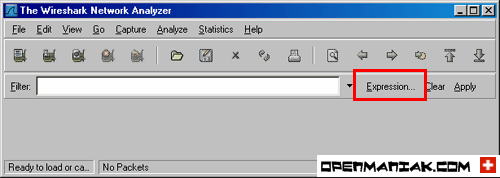

아래에 보이는 그림에서 간단한 설명과 함께 지원 가능한 프로토콜들을 확인 할 수 있습니다:


Wireshark 웹사이트에서 프로토콜과 그것의 하위 카테고리에 대한 설명을 제공하고 있습니다.]
 String1, String2 (선택 사항)
String1, String2 (선택 사항)각 프로토콜의 하위 프로토콜 카테고리.
그것을 보기 위해서, 프로토콜을 선택한 뒤 "+" 표시를 클릭하세요.

 비교 연산자:
비교 연산자: 6개의 비교 연산자를 사용 할 수 있습니다:
| 영문 표기: | C언어 표기: | 의미: |
|
|
|
같다 |
|
|
|
틀리다 |
|
|
|
크다 |
|
|
|
작다 |
|
|
|
크거나 같다 |
|
|
|
작거나 같다 |
 논리 표현 식:
논리 표현 식:| 영문 표기: | C언어 표기: | 의미: |
|
|
|
논리곱 |
|
|
|
논리합 |
|
|
|
배타적 논리합 |
|
|
|
부정 |
다음의 display 필터를 이용하여 예시를 보여드리겠습니다:
"tcp.dstport 80 xor tcp.dstport 1025"
목적지가 TCP 포트 80이거나 출발지가 TCP 포트 1025인 (두 가지 모두인 경우는 제외하고) 패킷이 결과로 화면에 나타납니다.
사용 예:
| snmp || dns || icmp | SNMP 혹은 DNS 혹은 ICMP 트래픽을 보여줍니다. |
| ip.addr == 10.1.1.1 |
| ip.src != 10.1.2.3 or ip.dst != 10.4.5.6 |
다른 말로 하자면, 화면에 보여지는 패킷은 다음과 같을 것입니다:
출발지 IP 주소 : 10.1.2.3이 아닌 모든 주소, 목적지 IP 주소 : 10.1.2.3이 아닌 모든 주소
그리고
출발지 IP 주소 : 모든 주소, 목적지 IP 주소 : 10.4.5.6이 아닌 모든 주소
| ip.src != 10.1.2.3 and ip.dst != 10.4.5.6 |
다른 말로 하자면, 화면에 보여지는 패킷은 다음과 같을 것입니다:
출발지 IP 주소 : 10.1.2.3이 아닌 모든 주소, 그리고 목적지 IP 주소 : 10.4.5.6이 아닌 모든 주소
| tcp.port == 25 | 출발지와 목적지의 TCP 포트가 25인 패킷을 보여줍니다. |
| tcp.dstport == 25 | 목적지의 TCP 포트가 25인 패킷을 보여줍니다. |
| tcp.flags | TCP 플래그를 가지고 있는 패킷을 보여줍니다. |
| tcp.flags.syn == 0x02 | TCP SYN 플래그를 가지고 있는 패킷을 보여줍니다. |
 |
올바른 구문 |
 |
잘못된 구문 |
추가 ) http.request.method == "POST" 는 Http 중에 request method 가 POST 인 경우만 필터링을 해준다.
출처 : http://openmaniak.com/kr/wireshark_filters.php#display
'Tools > Wireshark' 카테고리의 다른 글
| [Wireshark] 필터링 방법 - Capture Filter (0) | 2010.07.31 |
|---|
글
[Wireshark] 필터링 방법 - Capture Filter
패킷을 캡쳐하는 툴인 Wireshark 에서 필수적으로 사용해야하는 필터링 방법에 대해서 알아보도록 하겠다.

먼저, 필터링을 하기 위해서는 좌측과 같이 Capture > Options 를 선택한다.
아래와 같이 Capture Filter 라는 란이 있는데 여기에 필터링 문법을 쓰면, 패킷 캡쳐를 시작하면서 필터링 규칙에 따라 캡쳐를 해서 보여준다.

그리고, 프로그램의 메인 화면을 보면, 캡쳐한 패킷 위에 존재하는 Filter 라는 란이 있다. 여기는 패킷 캡쳐 할 때, 필터링을 하는 것이 아니라 이미 캡쳐한 패킷에서 필터를 해서 원하는 항목만 걸러서 보여주는 것이다. 즉, 이미 캡쳐한 패킷에서 검색하는 기능이라 봐도 무난 할 것이다.
여기서의 문법은 패킷 캡쳐 당시의 필터링 문법과 다른데 Expression 을 누르면 다양한 문법을 선택해서 검색해 볼 수 있다.
먼저, 패킷 캡쳐 필터링 문법 부터 보도록 하겠다.
| Syntax | Protocol | Direction | Host(s) | Value | Logical Operations | Other expression |
| Example | tcp | dst | 128.11.33.4 | 80 | and | tcp dst ip port |
 Protocol:
Protocol:사용 가능한 값: ether, fddi, ip, arp, rarp, decnet, lat, sca, moprc, mopdl, tcp and udp. 프로토콜을 지정하지 않으면 모든 프로토콜을 사용합니다.
 Direction:
Direction:사용 가능한 값: src, dst, src and dst, src or dst
출발지나 목적지를 지정하지 않으면 "src or dst" 키워드가 사용됩니다.
예를 들어, "host 10.2.2.2"은 "src or dst host 10.2.2.2"과 동일합니다.
 Host(s):
Host(s):사용 가능한 값: net, port, host, portrange.
호스트를 지정하지 않으면 "host" 키워드가 사용됩니다.
예를 들어, "src 10.1.1.1"은 "src host 10.1.1.1"과 같은 의미입니다.
 Logical Operations:
Logical Operations:사용 가능한 값: not, and, or.
부정 연산("not")이 가장 높은 우선순위를 갖습니다. 논리합("or")과 논리곱("and")는 같은 우선순위를 가지며 왼쪽에서 오른쪽으로 처리됩니다.
예를 들어,
"not tcp port 3128 and tcp port 23"은 "(not tcp port 3128) and tcp port 23"과 동일하게 작용합니다.
"not tcp port 3128 and tcp port 23" 은 "not (tcp port 3128 and tcp port 23)"과는 동일하지 않습니다.
| tcp dst port 3128 |
| ip src host 10.1.1.1 |
| host 10.1.1.1 |
| src portrange 2000-2500 |
| not icmp |
| src host 10.7.2.12 and not dst net 10.200.0.0/16 |
| (src host 10.4.1.12 or src net 10.6.0.0/16) and tcp dst portrange 200-10000 and dst net 10.0.0.0/8 |
참고:
"\" 기호는 키워드 자체가 값을 나타낼 때 사용합니다.
"ether proto \ip"( \ip는 "ip"과 동일합니다.)
이것은 IP 프로토콜을 타켓으로 하게 됩니다.
"ip proto \icmp"(\icmp는 "icmp"과 동일합니다.)
이것은 일반적으로 ping 유틸리티에서 사용되는 icmp 패킷을 타켓으로 하게 됩니다.
"multicast"와 "broadcast" 키워드는 "ip" 나 "ether" 다음에 사용할 수 있습니다.
"no broadcast"는 broadcast 요청을 제외하고 싶을 때 유용하게 사용할 수 있습니다.
출처 : http://openmaniak.com/kr/wireshark_filters.php#display
'Tools > Wireshark' 카테고리의 다른 글
| [Wireshark] 필터링 방법 - Display Filter (0) | 2010.07.31 |
|---|
글
[excel] 다양한 엑셀 데이터 다루기
: 현재 날짜를 입력하고자 할 경우
Ctrl + Shift + ; ( 세미콜론 )
: 현재 시간을 입력하고자 할 경우
사용자 지정 목록( 사용자가 원하는 채우기 핸들 목록 작성 )
: MS Excel Key -> Excel 옵션 -> 사용자 지정목록 편집 -> 새목록을 클릭하고, 목록항목에 원하는 항목을 연속으로 적고, 추가를 누르고 확인.
숫자 + 문자 : 채우기 핸들시
: 숫자만 자동으로 증가
'Tools > Excel' 카테고리의 다른 글
| [EXCEL] OFFSET 함수 (0) | 2010.10.17 |
|---|---|
| [EXCEL] MATCH 함수 (0) | 2010.10.17 |
| [Excel] 이름 정의 (0) | 2010.10.12 |
